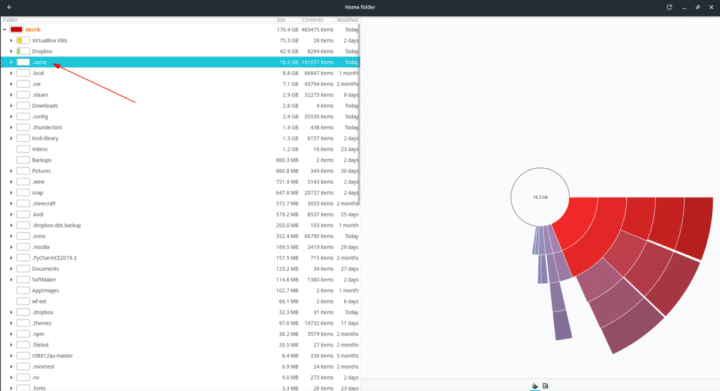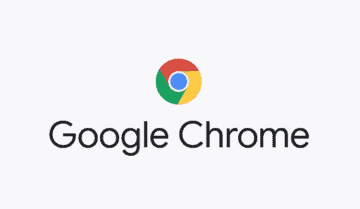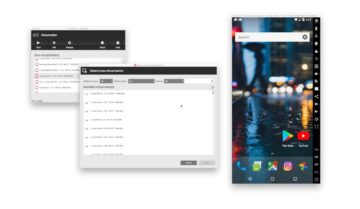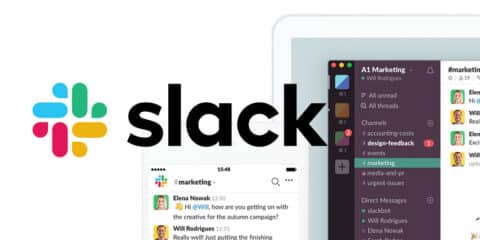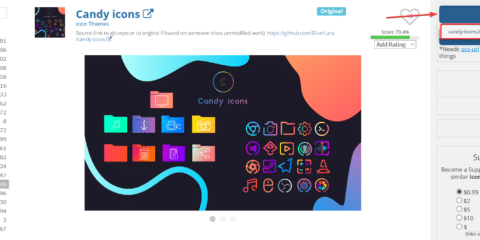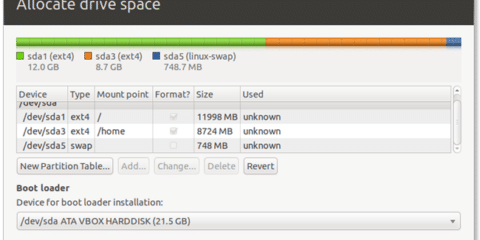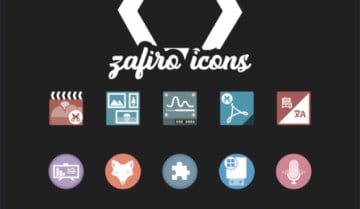ملف الـ Cache Files على لينكس قد يكون واحد من الأسباب التي تجعل النظام بطيءً بعض الشيء بالرغم من أن نظام لينكس معروف عنه السرعة وخفة الأداء ولكن بالطبع إن تراكمت ملفات الـ Cache الخاصة بالبرامج على النظام ستبدأ بالتأثير سلباً عليه.
أحد أعراض زيادة حجم الـ Cache Files وحاجتها للتنظيف أن ترى مساحة قرص التخزين الرئيسي تنقص بشكل كبير بالرغم من أنك لا تمتلك ملفات كبيرة مخزنة عليه، اليوم سنخبركم بطريقة إزالة الـ Cache Files من على نظام لينكس بسهولة.
طريقة إزالة Cache Files لتوفير المساحة :
الكثير من ملفات الكاش تكون مخزنة في مجلد بصيغة .cache في المجلد الرئيسي للنظام، كل مستخدم على نظام لينكس الواحد يمتلك مجلد Cache خاص به، بالطبع مع تراكم الوقت وإزدياد عدد المستخدمين ستجد أن مساحة هذا المجلد تزداد وتتضخم بشكل كبير للغاية خاصةً إن كان النظام يمتلك أكثر من مستخدم نشط عليه، ولكن قبل أن نبدأ بإزالة الـ Cache Files يجب أن نستخدم أداة تدعى Disk Usage Analyzer .
- تثبيت أداة Disk Usage Analyzer :
تعتبر هذه الأداة واحدة من أكثر الأدوات المفيدة والتي تساعد مستخدمي Linux في الحصول على نظرة سريعة على ملفات النظام والمساحات المستخدمة من قبل النظام، الفائدة الرئيسية لهذه الاداة في حالتنا هذه هي معرفة حجم ملف الـ الكاش الخاص بالنظام وهو الذي سيساعدنا لاحقاً.
تتم عملية تثبيت هذه الأداة من خلال تثبيت حزمة تدعى Baobab، وإليكم طرق تثبيت هذه الأداة على مختلف التوزيعات :
-
- Ubuntu :
قم بكتابة الأمر التالي في نافذة Terminal :sudo apt install baobab
- Debian :
قم بكتابة الأمر التالي :sudo apt-get install baobab
- Arch Linux :
استخدم الأمر التالي داخل نافذة الأوامر :sudo pacman -S baobab
- Ubuntu :
تعتبر حزمة Baobab واحدة من أشهر الحزمات الموجودة على نظام لينكس لذا يمكنك البحث بإسم التوزيعة الخاصة بك إن لم تجدها هنا أو ترك تعليق في الأسفل لنبحث لك عنها .
الخطوة التالية هي معرفة حجم مجلد الـ الكاش حتى نتمكن من تحديد إن كنا سنقوم بإزالة المجلد بأكمله أم أجزاء منه، لتتمكن من القيام بهذا قم بفتح أداة Disk Usage Analyzer التي قمنا بتثبيتها منذ قليل.
داخل الأداة إبحث عن أيقونة تدعى Home Folder ثم قم بالضغط عليها، هذا سيبدأ عملية الفحص للقرص الرئيسي في محاولة لتحديد حجم ملف الكاش الخاص بالنظام، إنتظر قليلاً أثناء عملية الفحص.
الآن إنتهى البرنامج من الفحص وسترى أمامك شكل بياني في الجانب يوضح حجم الملفات مقارنةً بأماكنها وستجد شكل شجري للمجلدات المختلفة الموجودة قم بالضغط على المجلد الذي ينتهي بإضافة .cache، فورما تقوم بالضغط عليه ستجد حجم الملف بالظبط ظهر أمامك بالإضافة إلى حجم المجلدات الصغيرة الموجودة في داخله.
- إزالة مجلد الكاش
الآن كل ما علينا فعله هو مسح المجلد، هناك أكثر من وجهة نظر فيمكنك مسح الأجزاء التي تشغل مساحة أكبر أو مسح المجلد بأكمله كما ترغب وإن كنت شخصياً أفضل مسح المجلد بأكمله.
من داخل نافذة Disk Usage Analyzer قم بالضغط على Home Folder لتظهر أمامك القائمة التالية ثم قم بالضغط على كلمة .Cache لتظهر أمامك مجلدات الكاش التي نرغب في حذفها.
الآن قم بالضغط على .cache لتتمكن من رؤية المجلدات الصغيرة الموجودة بداخله حيث سيقوم البرنامج بترتيبها من الأكبر فالأصغر، كل ما عليك فعله هو الضغط على المجلد بزر الفأرة الأيمن لتتمكن من إزالته أو الضغط على مجلد .cache بأكمله بزر الفأرة ثم Move To trash لتزيله بأكمله بجميع محتوياته، لا تقلق فعملية الإزالة آمنة تماماً وإن كان هناك برامج ستحتاج إلى الـكاش ستقوم ببناءها من أول وجديد.
بعدما تقوم بالضغط على Move To trash قم بإزالتها أيضاً من الـ Trash نهائياً.